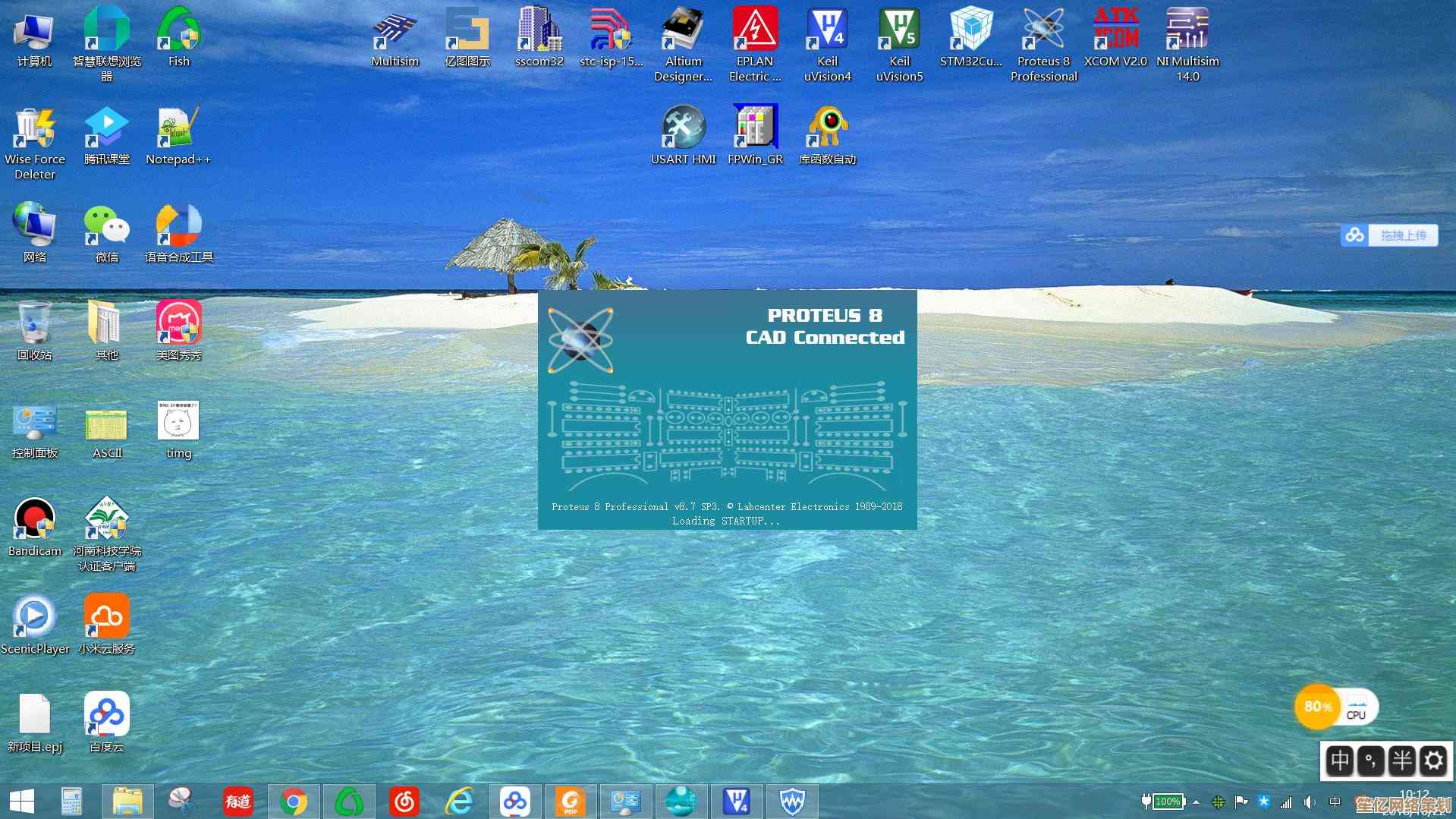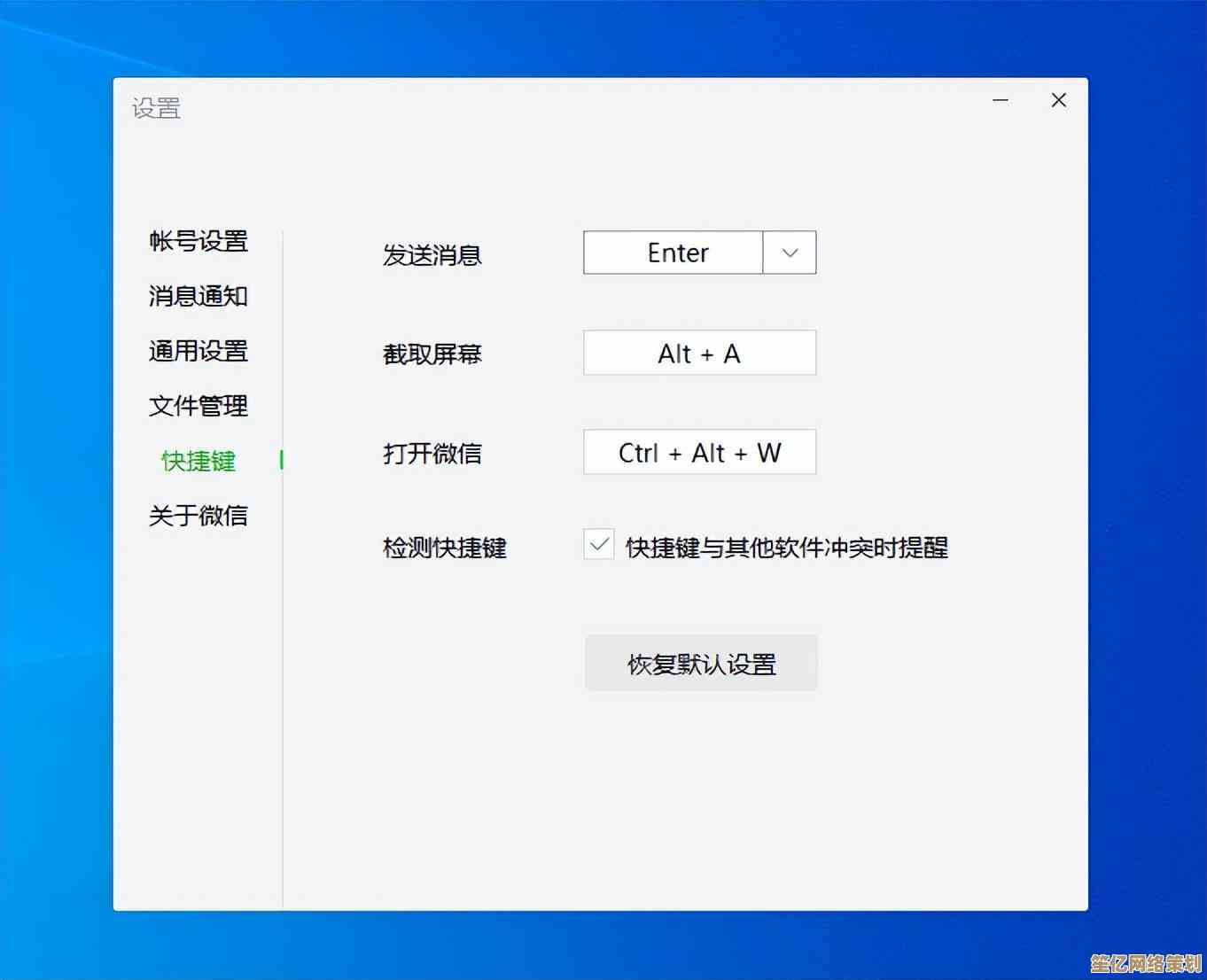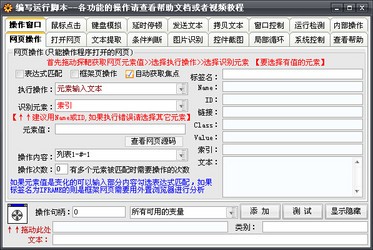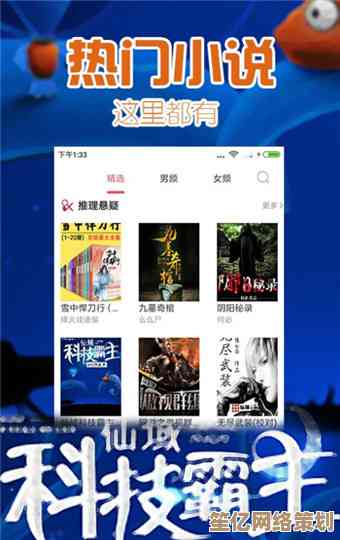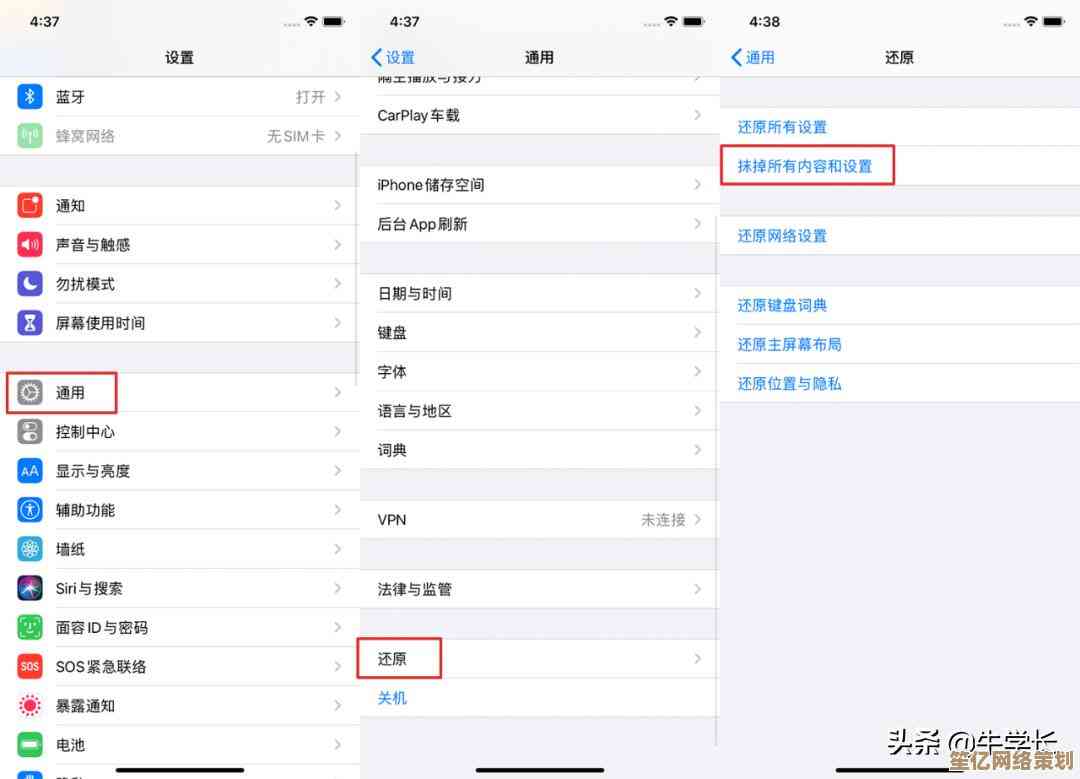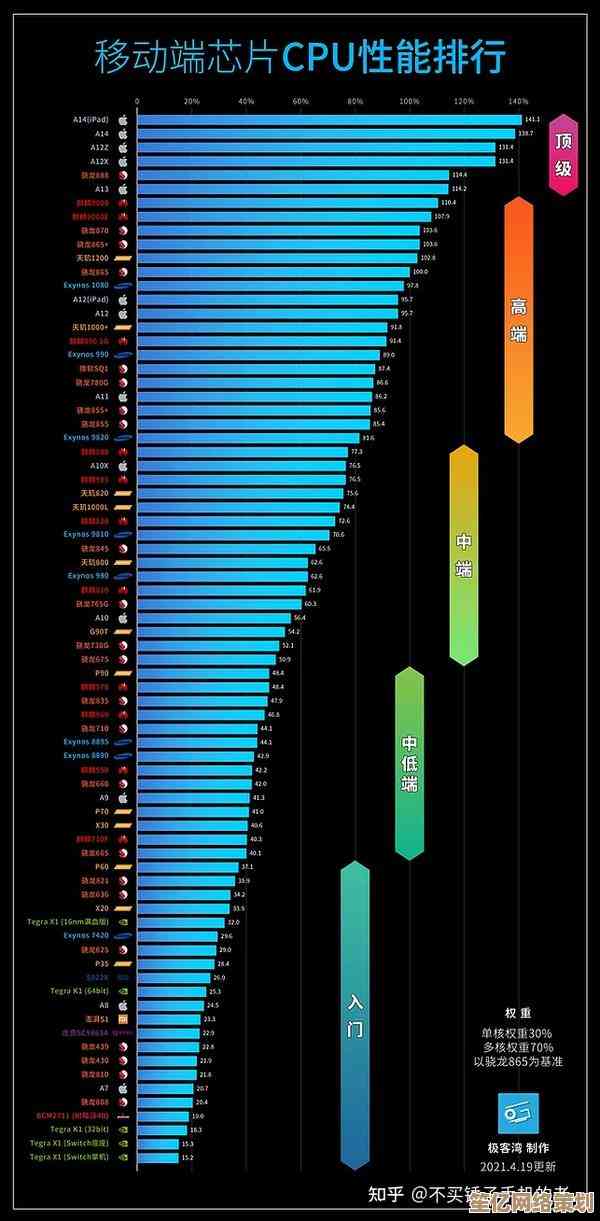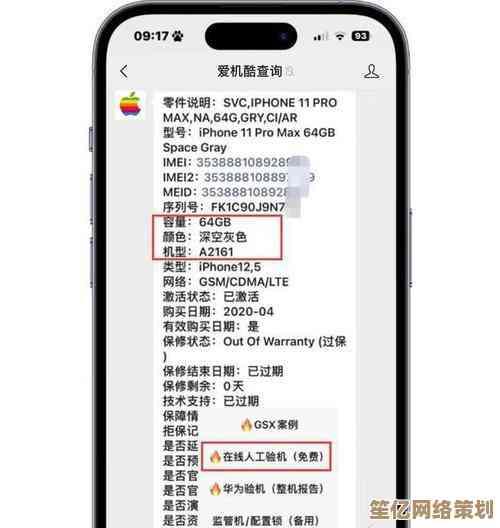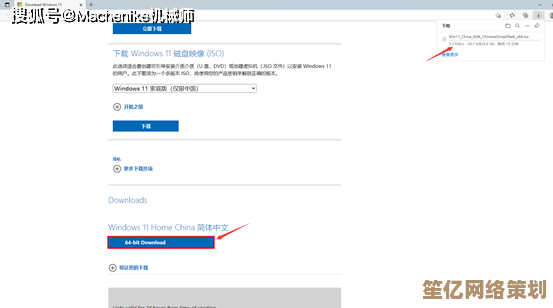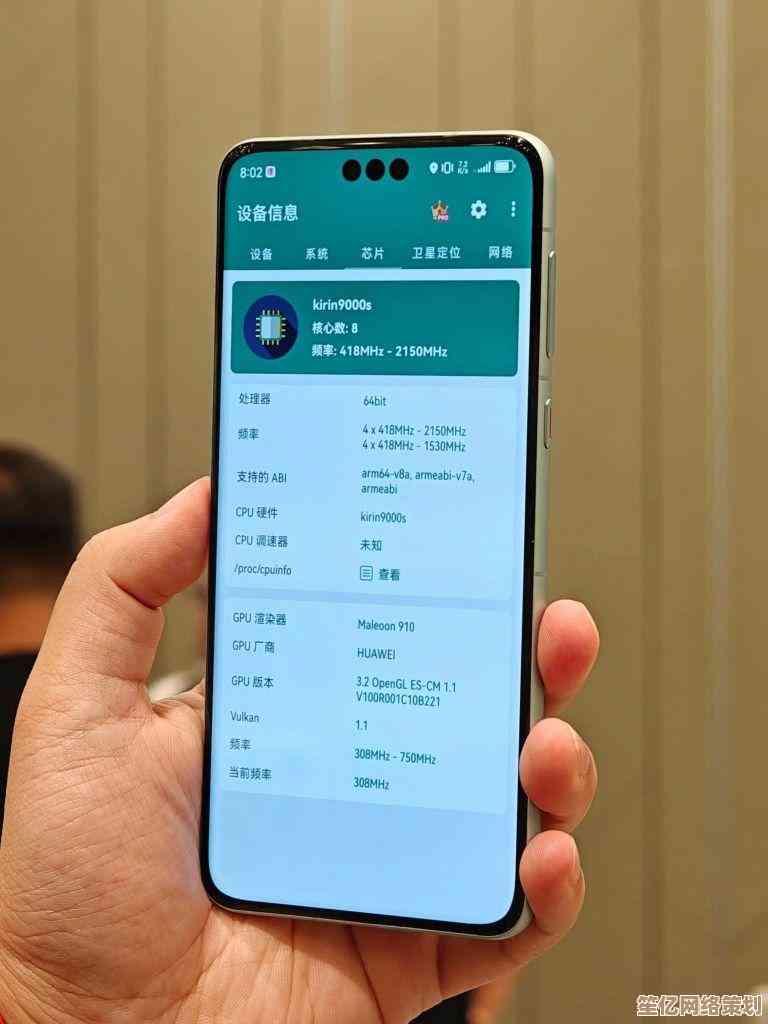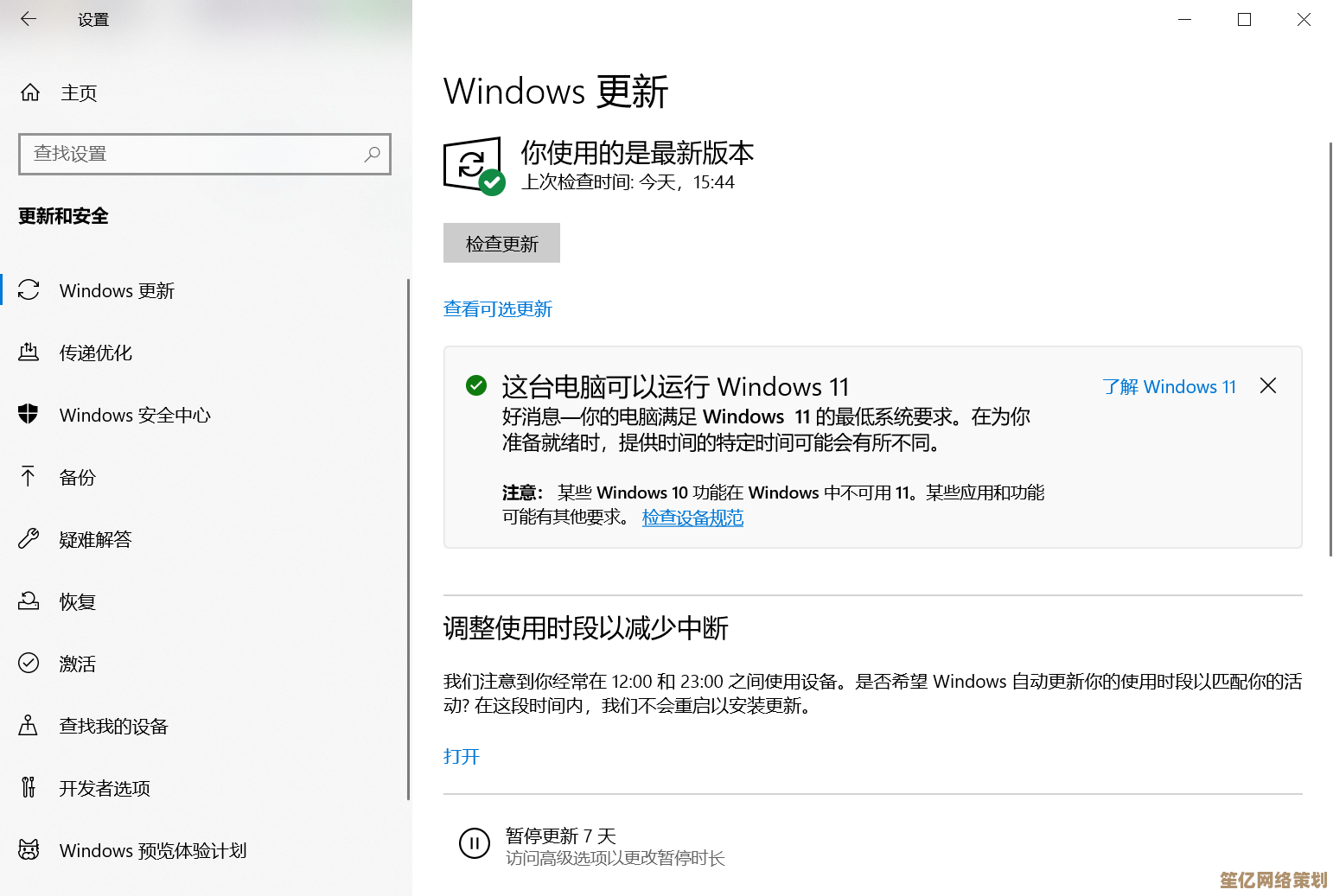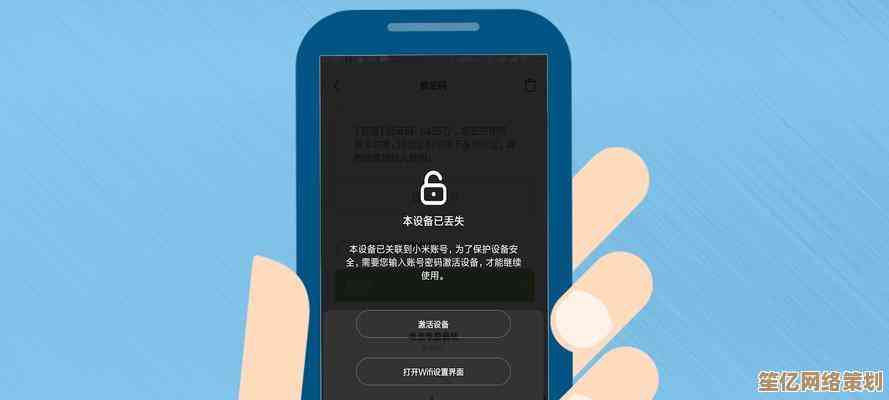无法识别USB设备时的故障诊断与修复方法指南
- 游戏动态
- 2025-10-14 23:32:39
- 1
哎 又来了 电脑右下角弹出那个烦人的“无法识别的USB设备”提示 真是让人火大,这种问题就像家里那个时好时坏的灯泡 你永远不知道它下次什么时候给你脸色看,我盯着那个带黄色感叹号的小图标 感觉它就在嘲笑我… 先别急着把U盘掰断 咱们一步步来 这事儿八成能解决。
最老套但也最有效的 重启,对 就是重启电脑 别笑 有时候就是系统某个后台进程卡住了 对USB端口的识别变得迟钝,重启就像是给电脑来个快速洗脑 让它忘掉刚才的混乱,如果重启后插上去“叮咚”一声 灯亮了 那就谢天谢地 当什么都没发生过,但如果还是老样子 那就得动真格的了。
试试最物理的方法:换个USB口,台式机的话 尽量插到机箱后面的那些接口 那些是直接连在主板上 供电通常更稳定,前面板的接口是通过线缆连接的 嗯… 可能接触不良或者供电不足 特别是如果你插的是移动硬盘这种需要更多电力的设备,笔记本也类似 换个口试试,还有 如果插在USB集线器上 试着拔掉集线器上其他设备 或者干脆直接把设备插到电脑本身的接口上 排除集线器本身出问题的可能。
如果换了口也没用 咱们就得看看是不是这根数据线在搞鬼,USB线真的是消耗品 特别是那种又细又软的 里面说不定哪根线芯就快断了,我抽屉里就有一捆这种“嫌疑犯”,找一根你知道肯定是好的线替换一下 最好是那种原装的、比较粗壮的线,仅仅是换根线 世界就清净了,对了 插拔的时候用点力(当然别太暴力)确保插到底 有时候可能就是没插紧 接触不良。
好了 如果硬件层面该试的都试了 问题依旧 那我们就得钻进Windows里面去看看了,右键点击“此电脑” 选“管理” 然后找到“设备管理器”,你会看到一个带黄色感叹号的“未知USB设备”或者其他类似描述,看到它 就像在人群中找到了那个捣蛋鬼。
这时候 可以试试最常用的招数:右键点击这个带感叹号的设备 选择“卸载设备”,注意 勾选那个“删除此设备的驱动程序软件”可能效果更彻底,卸载之后 直接点击设备管理器顶部的“操作” 扫描检测硬件改动”,系统会重新寻找这个设备 相当于强制它重新认识一遍,很多时候 这一下就能让它“幡然醒悟”。
要是还不行 我们可以考虑让USB相关的驱动程序“回滚”一下,还是在设备管理器里 找到那个出问题的设备(或者更广义的,像“通用串行总线控制器”下面的某个主机控制器) 右键“属性” 切换到“驱动程序”选项卡,回退驱动程序”按钮是可点击的 说明最近更新过驱动 可能新驱动有bug 点一下让它回到之前的版本。
还有一个偏方是禁用USB选择性暂停设置,这个功能本意是为了省电 但有时会过于“积极” 把正在工作的设备误判为闲置然后给断电了,在Windows搜索框里输入“电源计划” 点“更改电源计划” 再点“更改高级电源设置” 在弹出的列表里找到“USB设置” 展开后把“USB选择性暂停设置”改成“已禁用”,这招对解决一些设备间歇性断开连接的问题特别有用。
如果以上所有方法都失败了 那可能就得考虑更极端的情况了,这个U盘或设备本身是不是已经物理性损坏了?可以拿到另一台确认没问题的电脑上试试 如果别的电脑也认不出来 那基本可以给这个设备“判刑”了 是它自己的问题,再或者 会不会是电脑的USB接口本身坏了?特别是如果你发现所有USB设备插到某个特定接口上都没反应 那很可能就是那个接口的硬件故障 可能需要送修了。
说到底 对付这种问题就是要有耐心 像个侦探一样 一步步排除可能性,从最简单的物理连接 到系统层面的软件设置,大多数时候 问题都能在前几步就解决掉,希望你的设备能尽快被识别出来 毕竟 里面可能还存着重要的文件呢 那种焦急的心情我太懂了,祝你好运吧。
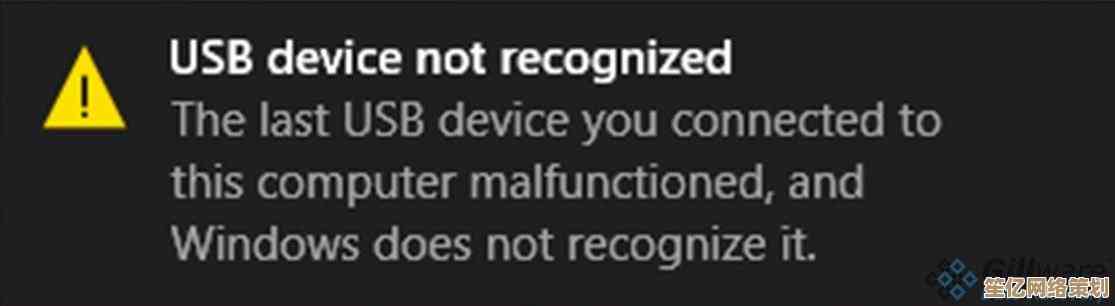
本文由冠烨华于2025-10-14发表在笙亿网络策划,如有疑问,请联系我们。
本文链接:http://waw.haoid.cn/yxdt/25983.html